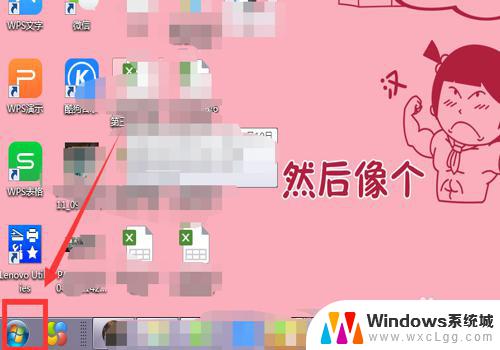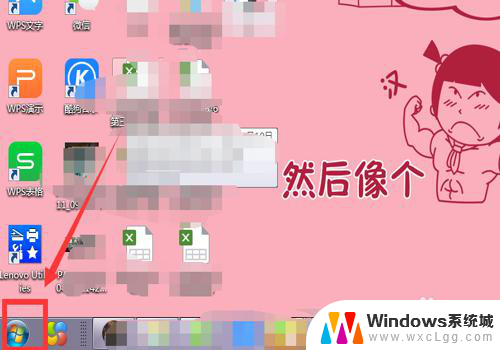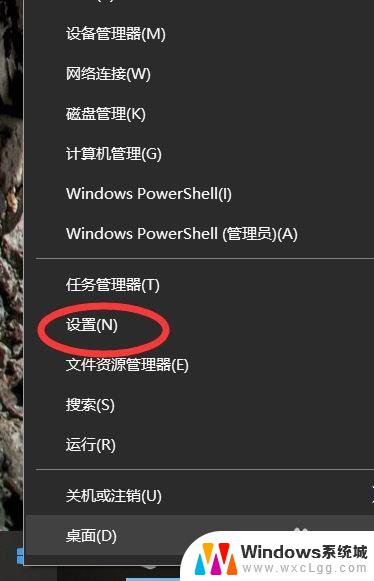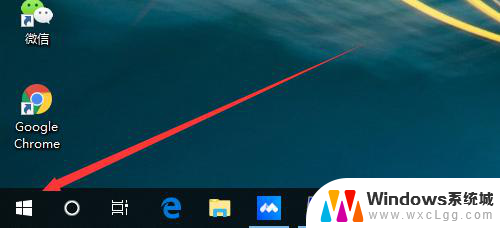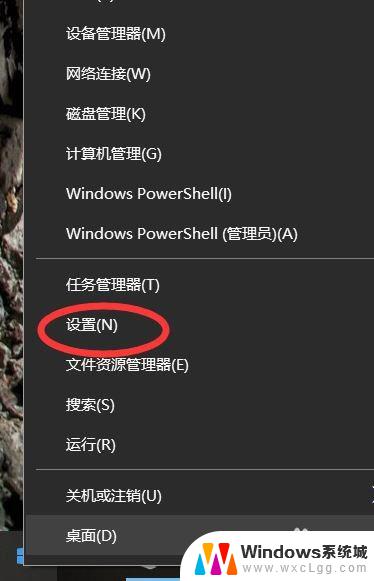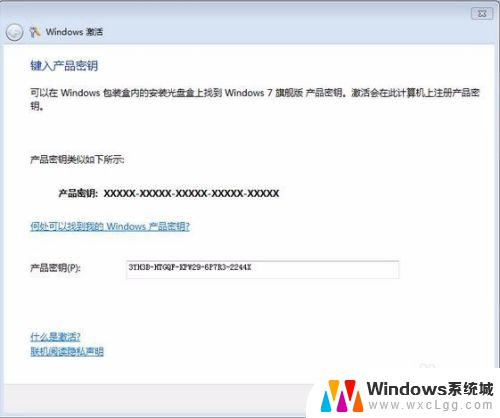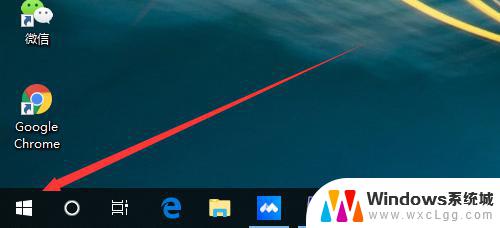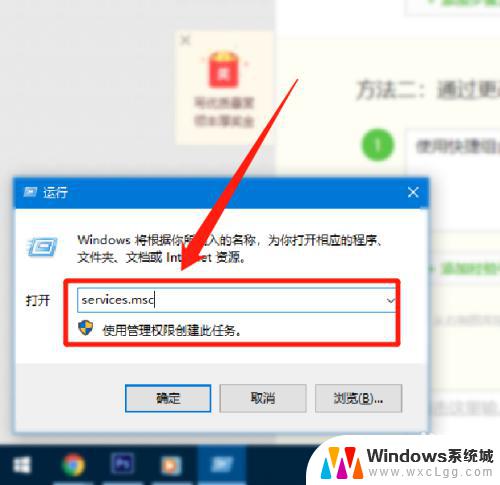电脑系统显示未激活windows 如何解决电脑弹出的Windows激活提示
当我们使用电脑时,有时会遇到一个令人困扰的问题:电脑系统显示未激活Windows的提示,这个问题常常出现在我们重新安装系统或更换硬件后。当系统未激活时,我们可能会受到一些限制,无法享受到系统的全部功能。为了解决这个问题,我们需要采取一些措施来激活Windows系统,以确保我们能够正常使用电脑。接下来我们将探讨一些解决电脑弹出的Windows激活提示的方法。
操作方法:
1.点击主页面左下角的【开始】图标。
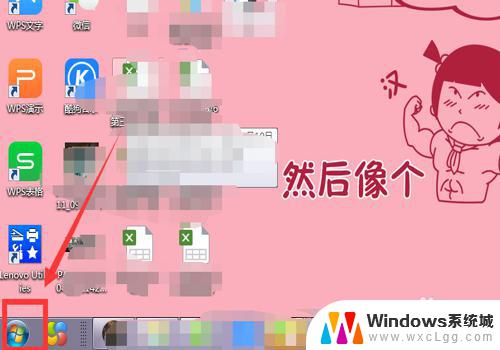
2.选中【计算机】。
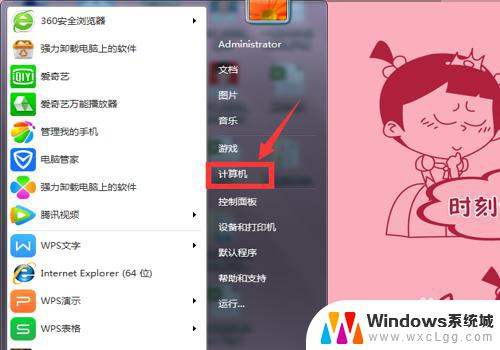
3.在弹出的页面,选中【系统属性】。
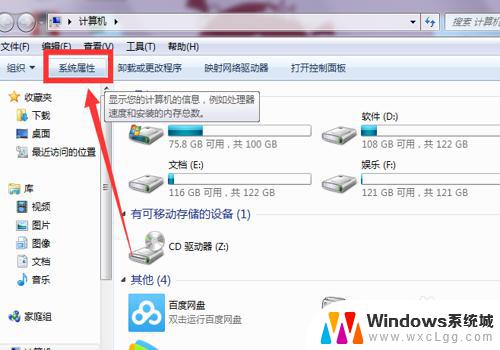
4.在系统属性下拉页面最后找到【Windows激活】。

5.选择下方的【必须今天激活,激活Windows】。
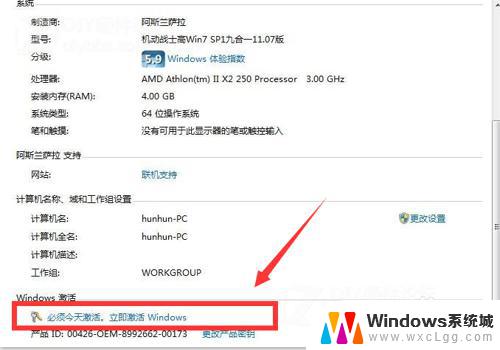
6.在弹出界面,根据提示,输入【密匙】。
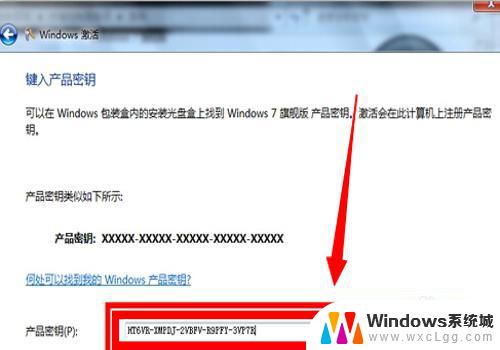
7.进入属【正在激活状态】
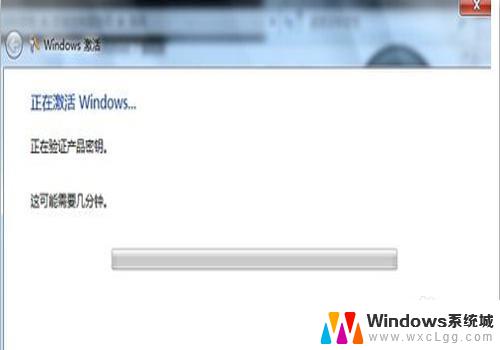
8.在激活完成后,弹出的提示对话框中选中【是】。
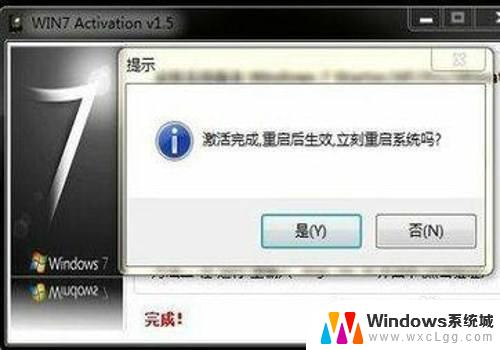
9.重启电脑后,再次查看,显示【Windows已激活】,就成功了。
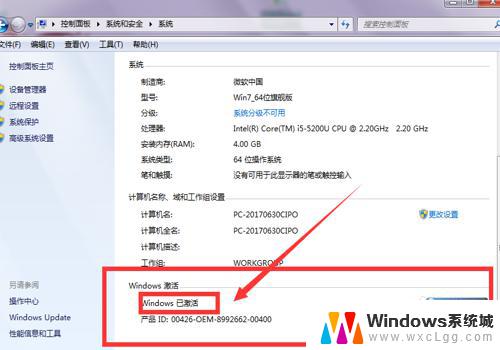
10.总结:1、点击主页面左下角的【开始】图标。2、选中【计算机】。3、在弹出的页面,选中【系统属性】。4、在系统属性下拉页面最后找到【Windows激活】。5、选择下方的【必须今天激活,激活Windows】。6、在弹出界面,根据提示,输入【密匙】。7、进入属【正在激活状态】8、在激活完成后,弹出的提示对话框中选中【是】。
9、重启电脑后,再次查看,显示【Windows已激活】,就成功了。
以上是关于电脑系统显示未激活Windows的所有内容,如果您遇到相同的情况,可以按照小编的方法来解决。